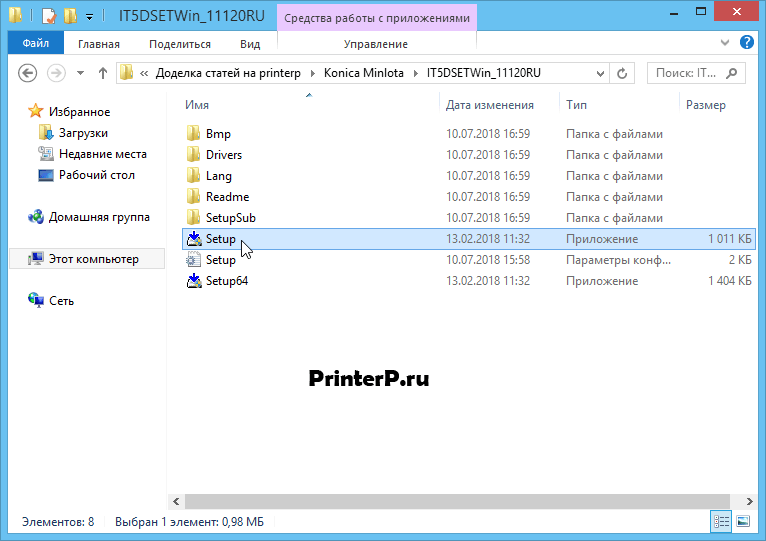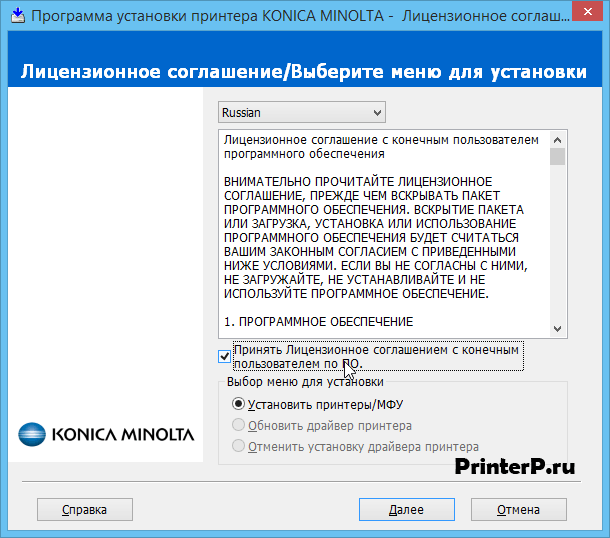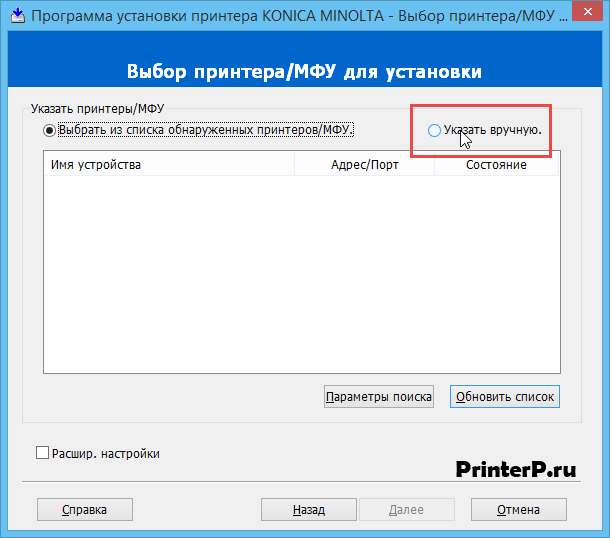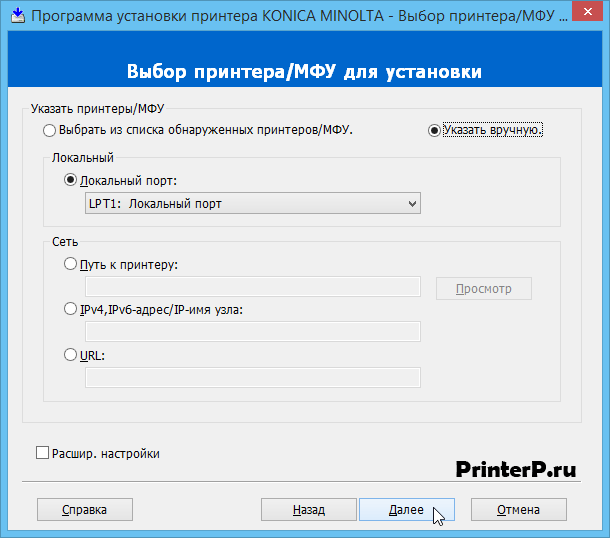Windows Vista/8/8.1/10/2008/2012/2016
Размер: 61.5 MB
Разрядность: 32/64
Ссылка: Konica Minolta bizhub C658
Для сканера надо использовать драйвера и установите (PPD PS).
Другие драйвера
PostScript:
x32: Konica Minolta bizhub C658
x64: Konica Minolta bizhub C658
Как узнать разрядность системы.
PCL6:
x32: Konica Minolta bizhub C658
x64: Konica Minolta bizhub C658
PC-Fax:
x32: Konica Minolta bizhub C658
x64: Konica Minolta bizhub C658
Установка драйвера в Windows 10
На российском рынке стали появляться японские фотопринтеры от компании KONICA Minlota, которые являются достаточно экзотичными вариантами. Из-за отсутствия инструкций по настройке на русском языке, часто возникают вопросы по установке и настройке. Все нюансы описаны в нашей инструкции.
Первым дело нам потребуется скачать драйвера для принтера Konica Minolta bizhub C658. Для такого действия нет необходимости переходить на сторонние сайты, достаточно кликнуть по гиперссылкам, которые опубликованы в начале инструкции.
Дистрибутив установщика скачается в формате архивного файла. Файлы из него необходимо извлечь, для чего понадобится бесплатная программа 7ZIP. Щелкаем по архиву правой кнопкой мышки и выбираем меню «7-zip», а затем «Распаковать в «IT5DSETWin_11120RU»».
Среди распакованных файлов находим ярлык, который имеет имя «SETUP» и запускаем его двойным кликом.
В начальном окне установщика читаем пункты юридических положений, после чего ставим отметку о согласии с ними. Отмечаем также пункт «Установить принтеры/МФУ» и переходим «Далее».
Выбираем пункт меню «Указать вручную».
В появившемся меню отмечаем опции «Локальный порт», а после из выпадающего списка жмем «LTP1: Локальный порт». Переходим «Далее».
Выбираем линейку продуктов, для которых предназначены драйвера. В нашем случае – это «KONICA MINOLTA C658Series». Переходим «Далее».
Проверяем в таблице указанные данные и нажимаем по кнопке «Установить».
В завершении можно запустить пробную печать, щелкнув по кнопке «Печать пробной страницы». После этого нажимаем «Завершение».